 På nästan alla moderna enheter finns det ett läge för att visa datum och tid på skärmen. Detta är nödvändigt för exakt synkronisering av arbete och interaktion med andra användare online. I våra dagliga liv är det viktigt att veta exakt tid och antal för att exakt navigera och följa ett specifikt schema.
På nästan alla moderna enheter finns det ett läge för att visa datum och tid på skärmen. Detta är nödvändigt för exakt synkronisering av arbete och interaktion med andra användare online. I våra dagliga liv är det viktigt att veta exakt tid och antal för att exakt navigera och följa ett specifikt schema.
Naturligtvis är vårt tidssystem inte perfekt, men med rätt inställningar kan du bibehålla relativ konstans. Därför är det mycket viktigt att korrekt konfigurera sensorerna och synkronisera dem med den tidszon som användaren befinner sig i. Nästan alla moderna datorer har flera justeringsmetoder. I vår artikel kommer vi att ta en detaljerad titt på var och en av dem och dela användbara tips för installation.
Viktigt! I vissa fall kan ett tidsfel under en omstart av systemet indikera ett problem med hårddisken, med ett återkommande problem är fragmentering av hårddisken möjlig, i detta fall kontakta en specialist för hjälpa till.
Hur ändrar jag tid på Windows 10?
Artikelinnehåll
- Hur ändrar jag tid på Windows 10?
- Varför hoppar tiden på den bärbara datorn av sig själv?
 Skälen till att du behöver ändra tidsindikatorn kan vara olika, beroende på detta kommer justeringsprincipen att vara annorlunda. Vanligtvis ställs fabriksinställningarna automatiskt på på alla moderna enheter. När du först sätter på själva systemet kommer du att uppmana dig att ändra inställningarna. Om allt passar dig kan du lämna de angivna parametrarna. Justera vid behov, du kan använda ett av följande alternativ:
Skälen till att du behöver ändra tidsindikatorn kan vara olika, beroende på detta kommer justeringsprincipen att vara annorlunda. Vanligtvis ställs fabriksinställningarna automatiskt på på alla moderna enheter. När du först sätter på själva systemet kommer du att uppmana dig att ändra inställningarna. Om allt passar dig kan du lämna de angivna parametrarna. Justera vid behov, du kan använda ett av följande alternativ:
- Det mest praktiska sättet är att automatiskt synkronisera systemet med tidszonen. För att göra detta högerklickar du på ikonen med bilden på ratten i det nedre högra hörnet. Välj raden som säger "ändra datum och tid" i listan över åtgärder som visas. Efter det ska en dialogruta med alternativen visas. Välj det automatiska tidsinställningsobjektet i motsvarande avsnitt. Den här metoden är lämplig om tidszonen matchar inställningen i datorn.
- I det andra fallet måste du ställa in tidszonen. För att göra detta, gå in i huvudmenyn för datum och tid, som beskrivs ovan. Gå därefter till lämpligt avsnitt, i linje med valet av tidszon, ställ in nödvändig bostadsområde. I vissa modeller måste du först inaktivera automatisk detektering av tidsindikatorer.
- Om systemet exponerar felaktiga data under de tidigare metoderna är det möjligt att justera skärmen manuellt. För att göra detta, som tidigare, gå till regleringsavsnittet för önskad indikator. I fönstret som öppnas väljer du objektet "ändra datum och tid", klicka på knappen som säger "ändra". Ange alla värden manuellt och spara ändringarna. Stäng fönstret, kontrollera skärmen i det nedre högra hörnet av skärmen.
Det finns andra sätt för den önskade parametern, du kan gå igenom kontrollpanelen, kommandoraden eller genom att söka i "start" -menyn. Deras huvuduppgift förblir densamma. När du når önskat avsnitt använder du metoderna som beskrivs ovan för att korrekt och snabbt konfigurera alla indikatorer.
Viktigt! I olika enhetsmodeller och operativsystem kan sökvägen till inställningarna variera något på grund av det ändrade gränssnittet. Leds av huvudpunkterna för att snabbt hitta den nödvändiga vägen.
Varför hoppar tiden på den bärbara datorn av sig själv?
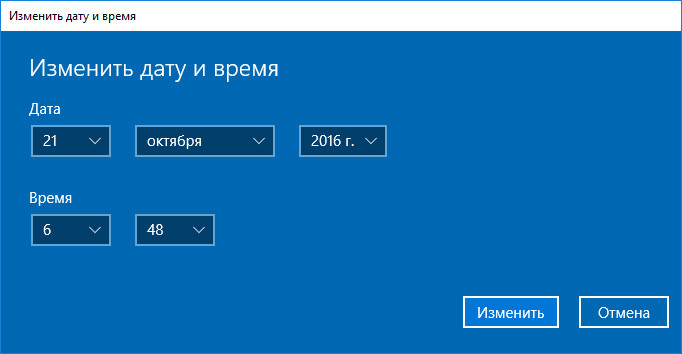 Ibland, under långvarig användning, märker användarna en förändring av indikatorer, som om klockan stannar och startar självständigt. Utöver olägenheten i orientering kan detta vara ett tecken på allvarliga störningar och fel i systemet. Oftast är orsaken till detta fenomen följande:
Ibland, under långvarig användning, märker användarna en förändring av indikatorer, som om klockan stannar och startar självständigt. Utöver olägenheten i orientering kan detta vara ett tecken på allvarliga störningar och fel i systemet. Oftast är orsaken till detta fenomen följande:
- Tidszonen där du befinner dig stämmer inte med den inställda i systemet.
- Moderkortets batterier är låga.
- Fel i programvara och drivrutiner, föråldrad version.
- Ett fel på hårddisken, vid långvarig användning, kan delas in i komponenter, så systemet blir svårare att samla filer i delar varje gång. Från detta bromsar arbetet, och alla grundparametrar går vilse.
Om en oberoende lösning på problemet inte ger resultat bör du söka professionell hjälp från en verkstad eller ett servicecenter.


